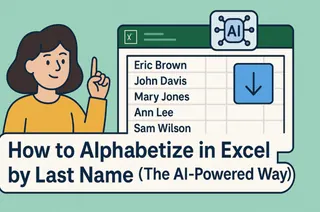說實話,Excel是我們又愛又恨的可靠工具。它功能強大,但當你要對數百行套用相同公式時,實在讓人抓狂。作為一個熬過無數夜晚盯著試算表的人,我來分享如何聰明地對整欄套用函數(以及Excelmatic如何拯救你脫離公式疲勞)。
為什麼整欄函數是你的新盟友
想像你的銷售數據從A欄往下延伸。你需要總和、平均值,或許還有條件格式設定。逐格處理?那是2023年的舊思維。對整欄套用函數,等於送給未來的自己一份時間大禮。
Excelmatic更進一步——用簡單英文描述需求,它會自動套用正確函數到整個資料集。不再需要拖曳公式或擔心參照錯誤。
人人該懂的基礎技巧
1. 經典SUM與AVERAGE
對整欄進行基本運算:
- 點選結果顯示位置
- 輸入
=SUM(A:A)或=AVERAGE(B:B) - 按下Enter——瞬間完成計算
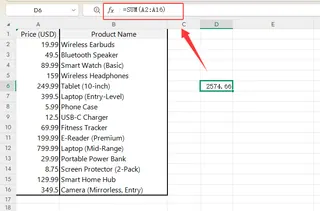
專業訣竅:用Excelmatic只需輸入「sum column A」,它會自動處理公式。簡直魔法。
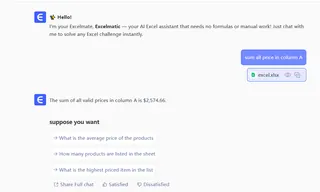
2. 自動填滿——你的公式複製器
需要將相同公式套用到整欄時:
- 在第一格寫好公式
- 抓住右下角的小方塊(填滿控點)
- 往下拖曳——Excel會智慧複製公式
注意相對參照與絕對參照的差別($A$1 vs. A1)。Excelmatic能自動正確調整參照,省去這個麻煩。
進階技巧:更聰明的整欄函數
真正有效的條件公式
需要根據條件套用不同計算?IF函數是你的好幫手:
=IF(C2>1000, C2*1.1, C2)
這會給超過1000元的銷售額10%獎金。手動拖曳套用,或...讓Excelmatic自動套用到整欄。
陣列公式的魔法
這些強大公式能同時處理多個儲存格。與其用:
=SUM(D1:D10*E1:E10)
不如按Ctrl+Shift+Enter轉為陣列公式。但說實話?Excelmatic處理陣列運算完全不需要複雜語法。
頂級Excel秘技
Excel表格=動態魔法
將範圍轉為表格(Ctrl+T),公式會隨資料增長自動調整。不再手動更新範圍。Excelmatic能根據資料結構自動建立這種智慧表格。
樞紐分析表快速彙總
選取資料 > 插入 > 樞紐分析表。拖曳欄位分析——完全不用公式。Excelmatic能從原始資料自動產生樞紐分析表,並提供AI驅動的建議。
出錯時怎麼辦(以及如何修復)
我們都看過#DIV/0!或#VALUE!錯誤。用IFERROR包裹公式:
=IFERROR(A2/B2, "N/A")
Excelmatic更進一步——它能預先偵測潛在錯誤並建議修正。
未來趨勢:讓AI代勞
雖然這些Excel技巧很重要,但為何不更聰明地工作?Excelmatic能理解你的需求並自動套用正確函數:
- 連結試算表
- 描述需求(「顯示各區域銷售總額」)
- Excelmatic建立完美公式與視覺化
不再死記公式。不再拖曳填滿控點。只要乾淨、準確的結果,幾秒搞定。
最終建議
精通整欄函數能讓你從Excel使用者晉升為Excel巫師。但真正的魔法在於讓AI工具如Excelmatic處理重複工作。先手動練習這些技巧理解概念,再升級用Excelmatic自動化。未來的你(和同事)會感謝你。
準備好更聰明地工作了嗎?免費試用Excelmatic,看看能省下多少時間。